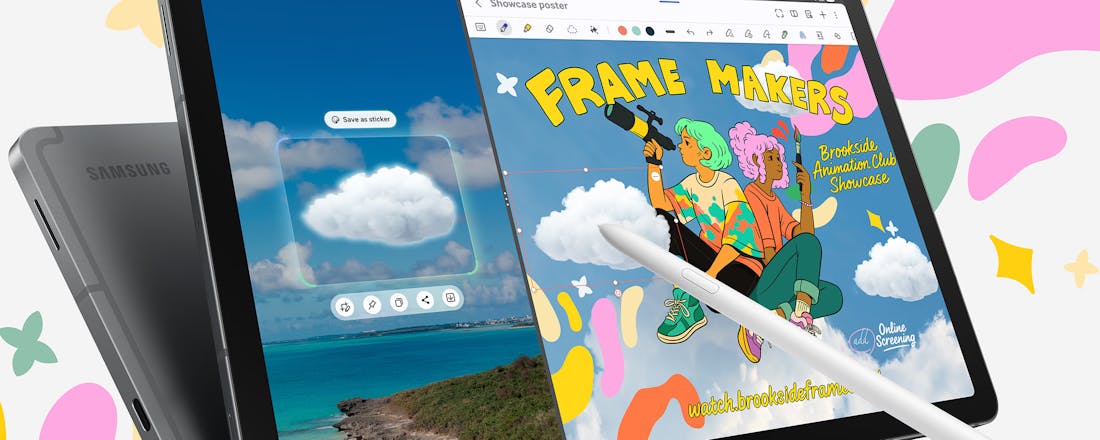4 handige tips voor je iPhone-toetsenbord
Met het toetsenbord op je iPhone typ je berichten en surf je op het net. Dat is alles, toch? Niet helemaal waar, er is zoveel meer te doen met dit flexibele toetsenbord. Je kunt andere talen installeren om toegang te krijgen tot diakritische tekens of met je vinger een persoonlijke boodschap typen in de berichten-app. href="https://macworld.nl/artikelen/how-to/haal-meer-uit-het-toetsenbord-van-je-ipad-69701/">Lees ook hoe je meer uit het toetsenbord van je iPad haalt.</a>
Accenten typen
Hé leest anders dan he en het verschil tussen één en een kan best groot zijn. Daarom is het soms noodzakelijk een accent op een woord te plaatsen. Dit is gelukkig heel makkelijk met het toetsenbord op je iPhone. Lees ook: De 11 beste toetsenborden voor je iPad.
Voor een é houd je je vinger een seconde op de E-toets en een lijst met accenten voor de letter E wordt getoond. Veeg met je vinger naar het juiste accent en deze wordt aan je tekst toegevoegd. Speciale tekens zoals ° typ je door je vinger op de nul-toets te houden, onder de €-toets vind je andere valutasymbolen.
©PXimport
Toetsenbord toevoegen
Als je wel eens een tekst in het Spaans, Duits of Frans typt, dan merk je dat het Nederlandse toetsenbord op je iPhone niet het meest handig is. Een ü, ï of æ vind je wel in het Nederlandse toetsenbord als je je vinger op een letter houdt, maar tekens als ç, ß en ñ zijn niet te schrijven.
Hiervoor moet je een nieuw toetsenbord installeren. Ga naar Instellingen / Algemeen / Toetsenbord en tik op Toetsenborden. Tik op Voeg toetsenbord toe en voeg een toetsenbord toe. Als je een exotisch toetsenbord zoals Japans of Chinees invoegt, dan heb je eveneens de keuze uit meerdere invoeropties.
In een app houd je vervolgens een seconde je vinger op het wereldbol-icoontje en selecteer je je favoriete toetsenbord. Je schakelt snel tussen toetsenborden door één keer op het wereldbolletje te tikken.
©PXimport
©PXimport
Afkortingen typen
Je zit op de fiets en wilt snel even typen dat je onderweg bent. Je kunt natuurlijk een mooie volzin typen, maar handiger is dat je even drie letters typt en de Berichten-app er een duidelijk zin van maakt.
Bij Instellingen / Algemeen / Toetsenborden ga je naar Tekstvervanging en tik je op het plusje rechtsboven. Achter Zin geef je de volledige zin aan, achter Trefwoord een afkorting van drie à vier letters. Sluit af door op Bewaar te tikken.
Als je nu in een app zoals Berichten, WhatsApp of Facebook Messenger de afkorting typt, zal de gehele zin automatisch erboven verschijnen. Tik erop om deze in te voegen.
Persoonlijke teksten schrijven
Wil je een meer persoonlijke tekst schrijven, ga dan naar de Berichten-app en draai je iPhone zodat je het in landschap-modus voor je hebt. Je ziet meteen een groot wit veld verschijnen waarop je met je vinger een tekst kunt schrijven.
Wil je je geschreven tekst invoegen, tik dan op Gereed. Je wist je kladblok door op Herstel te tikken. Zodra je op Gereed hebt getikt, verschijnt de tekst als plaatje in je chat en kun je het versturen door op de blauwe pijl te drukken.
Alle geschreven tekstjes die je hebt verzonden, verschijnen de volgende keer bovendien onderaan het grote kladblok. Als je een tekstje wilt verwijderen, tik je er een seconde op en kies je voor het kruisje in de linker bovenhoek.
©PXimport